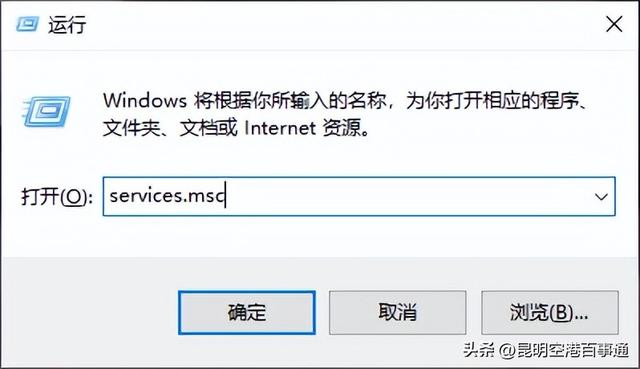上篇文章点这里「本文主要讲安装黑群NAS系统的过程」
时间掌握的很好,主机和硬盘同一天到货了,开箱评测啥的就不发了,二手物品心理上过得去功能满足预期就OK了。
主机9成新,拆开少灰,外观有轻微磕碰,硬件完好,唯一遗憾是忘了找卖家要几颗固定硬盘的螺丝,我临时把固定主板的螺丝拆了两颗固定硬盘。
主机外部有些脏
主机背部
因为我选的B款双网卡默认支持百兆网卡,所以需要硬件简单修改升级为千兆网卡(下图红圈位置用烙铁短接)。如果是动手能力不强或者缺少工具的网友还是请卖家帮忙改好,毕竟就算买回来请人改目前形势下很多店铺都没有开门,而且也不方便串门,所以这个要考虑一下。
U盘一个或者两个(安装PE,我的4G U盘就够用)。
因为蜗牛自带16G固态硬盘,所以个人认为最佳方案就是将群晖镜像写到这个固态硬盘里。如果你的主机没有这个额外配置插个U盘引导安装也可以。
软件工具准备:黑群晖系统文件与镜像。DiskImg(将引导文件镜像写入内置SSD)Synology Assistant(群晖助手,用于装系统,群晖官网可以下载)PE(我用的大白菜选用其他顺手的亦可)制作PE盘电脑插入U盘,启动大白菜U盘制作工具,设置全部默认,一键开始制作等待完成就可以了。
启动盘制作完成后,U盘大致会分为两个盘,一个EFI引导盘,一个大白菜U盘用来正常存储文件。将黑群晖引导镜像(img)和DiskImg拷到U盘分区里。
这个是网上找的图,驱动器选内置SSD
写入完成后,使用DiskGenius,浏览系统内置SSD引导分区文件(ESP),找到grub.cfg文件(后面洗白要用)复制到提前准备的另外一个U盘,后面再将只有一个U盘。“洗白”后的系统可以远程访问quickconnect和进行补丁更新,后面写篇文章专门介绍)。拷贝完成后使用其他电脑记事本打开grub.cfg文件,找到下图框中字段。将你从各种渠道获取白群的SN与对应MAC地址,直接将对应的sn和MAC地址替换即可。也就是常说的“洗白”,“洗白”后的系统可以远程访问quickconnect和进行补丁更新。然后就可以局域网登陆NAS了,至此,蜗牛星际矿渣刷黑群晖就完成了。之前搬家宽带没有装,由于疫情影响客服通知宽带暂无法安装。后面主要通过NAS实现两个功能,家庭影音中心和手机文件自动同步,这些功能的实现就只能宽带安装后再调了,到时候使用体验后再更新文章。
至于文章中使用到的工具如果有网友搜不到或者安装过程中遇到问题可以私信联系我。
「待续」
电脑